Automaattisen uudistamisen sammuttaminen iPhonessa
Kokeili sovelluksen kokeiluversiota ilmaiseksisitten veloitettiin pian unohdatessasi poistaa sen automaattisen uusimisominaisuuden käytöstä? Haluatko peruuttaa tuotteen, mutta haluat varmistaa, että se uudistaa automaattisesti vai ei? Vastaus kyselyyn on, että automaattinen uusiminen on poistettava käytöstä. Nyt löydät lisätietoja siitä, miten peruutetaan sovellusliittymä ja poista automaattinen uusiminen iPhonessa 7/7 Plus / 6s / 6s Plus / 6/6 Plus / 5s / 5 tai tietokoneessa, jotta vältät tulevan laskutuksen tässä viestissä.
Osa 1: Poista automaattinen uusiminen käytöstä, jos haluat peruuttaa tilauksesi iPhonessa
Voit peruuttaa automaattisen uusimisen ja peruuttaa tilauksesi iPhonessa, iPadissa tai iPod-laitteessa seuraavasti.
- Vaihe 1: Napauta ensin iOS-laitteen aloitusnäytössä Asetukset.
- Vaihe 2: Pyyhkäise ylös, kunnes löydät App- ja iTunes Stores -vaihtoehdot. Napauta sitten avataksesi.
- Vaihe 3: Napauta Näytä Applen tunnus ja anna salasana, jos sitä pyydetään.
- Vaihe 4: Näet nyt paneelin, jossa on Tiliasetukset. Voit tarkastella tilauksiasi napauttamalla Tilaa-osiosta Hallinnoi.
- Vaihe 5: Seuraavaksi napauta tilausohjelmaa, jonka haluat poistaa käytöstä. Tiedot tilauksesta, mukaan lukien laskutuspäivät, näytetään. Voit poistaa automaattiset uusimiset käytöstä sammuttamalla automaattisen uusimisen vaihtoehdon.


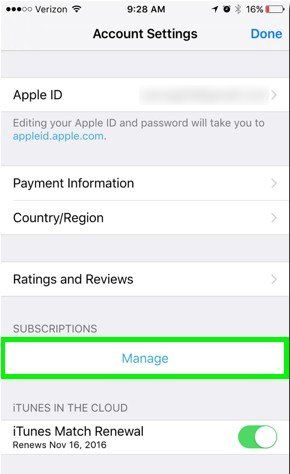

Se on automaattinen tilauksen uusiminen on nyt pois päältä.
Osa 2: iTunesin automaattisen uusimisen sammuttaminen tietokoneessa
Jos et pääse käyttämään iPhonea, iPadia tai iPod touchia, sinun on poistettava automaattiset uusimiset käytöstä tietokoneella.
- Vaihe 1: Käynnistä ensin iTunes napsauttamalla Dockin iTunes-kuvaketta. Jos näet kirjaston, klikkaa iTunes Storea yläreunan työkalurivillä. Napsauta Tilin linkkiä näytön oikeassa reunassa. Jos näin ei ole, valitse tallennus ylävalikkoriviltä ja napsauta sitten Näytä tili. Jos et ole jo kirjautunut iTunes-myymälään, sinua pyydetään tekemään niin nyt.
- Vaihe 2: Näyttöön tulee näyttö, jossa on tilitietosi. Napsauta Asetukset-kohdassa Hallitse linkkiä Tilausten oikealla puolella.
- Vaihe 3: Näyttöön tulee tilausten hallinta. Napsauta muokattavan tilauksen oikealla puolella olevaa Muokkaa-linkkiä.
- Vaihe 4: Muokkaa tilausnäyttöä näytetään. Napsauta Auto-Renewal-osan alla olevaa Off-painiketta ja vahvista valinta.


Olet nyt poistanut automaattiset uusinnat käytöstä.
Lisävihjeitä: Poista mainoksia iPhonesta, iPadista tai iPod Touchista
Automaattisen uusimisen lisäksi iPhone-mainokset ovattoinen todella ärsyttävä asia, joka aina häiritsi meitä. Jos haluat nauttia täysin ad-free-ympäristöstä, voit poistaa mainoksia laitteestasi Tenorshare iCareFone -palvelun avulla. Tenorshare iCareFonen mainosten poisto -ominaisuuden tarkoituksena on estää tai poistaa sovelluksissa mainoksia (bannerit ja ponnahdusikkunat) iPhonessa / iPadissa / iPod touchissa ilmaiseksi. Se on loistava ominaisuus iOS-käyttäjille, jotka haluavat päästä eroon ärsyttävistä mainoksista, Google AdSensesta, iAdsista, Admobista ja muista mainosverkostoista) nauttia täysin ad-free-ympäristöstä sovelluksissa.
- Vaihe 1: Liitä iPhone, iPad tai iPod Touch tietokoneeseen USB-kaapelilla ja klikkaa "Mainokset poista" pääliittymästä.
- Vaihe 2: Skannauksen jälkeen kaikki sovellukset ja sovellustiedot näytetään automaattisesti. Valitse sovellus (sovellukset), jotka haluat poistaa mainoksista.
- Vaihe 3: Kun kaikki on asetettu, napsauta "Poista kaikki mainokset" ja napsauta sitten "Kyllä" ponnahdusikkunassa t, kun haluat estää iPhonessa, iPadissa tai iPod touchissa olevan sovelluksen adsorbtion välittömästi.
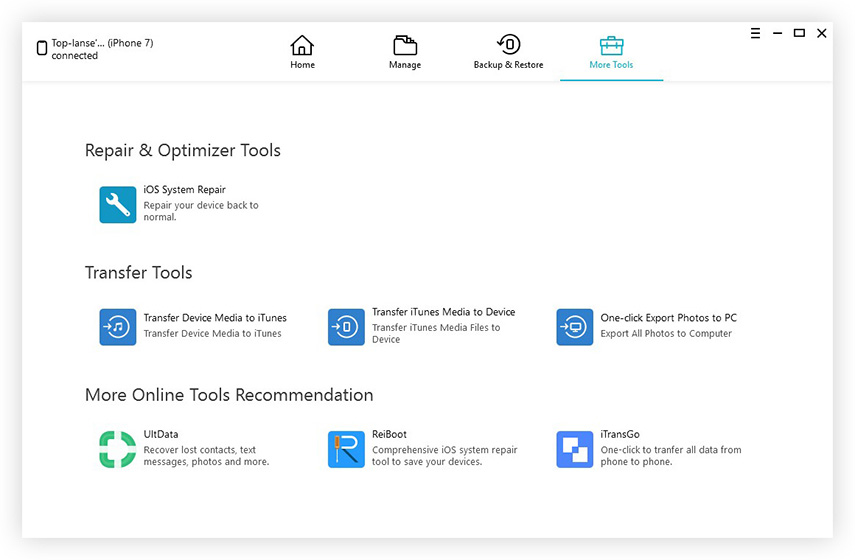

Viesti kattaa kolme osaa siitä, mitenperuuttaa automaattinen uusiminen sekä iPhonessa että tietokoneessa ja opastaa samalla, miten voit poistaa ärsyttäviä mainoksia. Jos ystäväsi ja sukulaisesi ovat kohdanneet samanlaisia ongelmia, voit myös suositella heitä kokeilemaan näitä menetelmiä.









